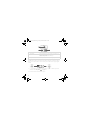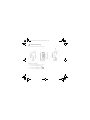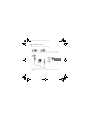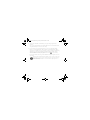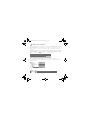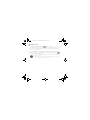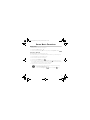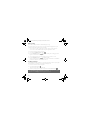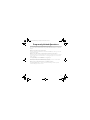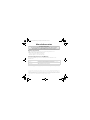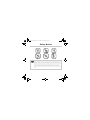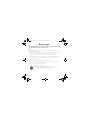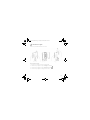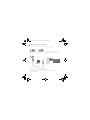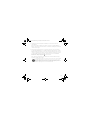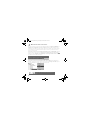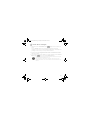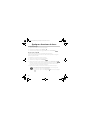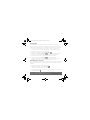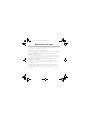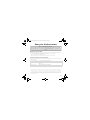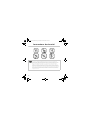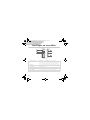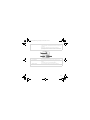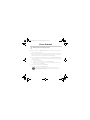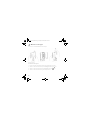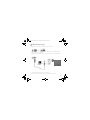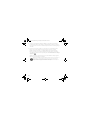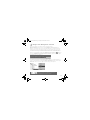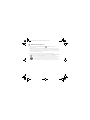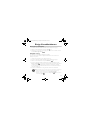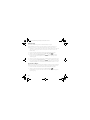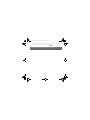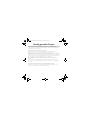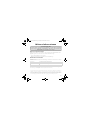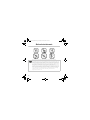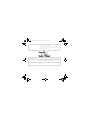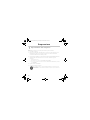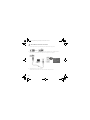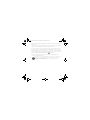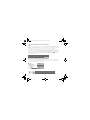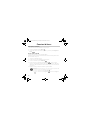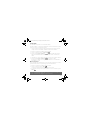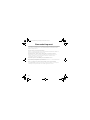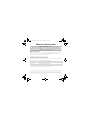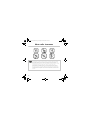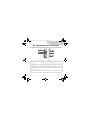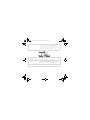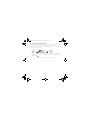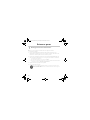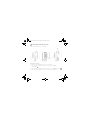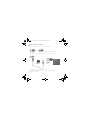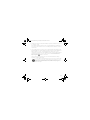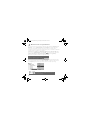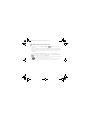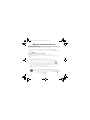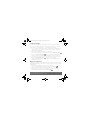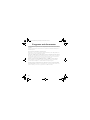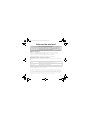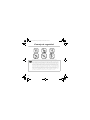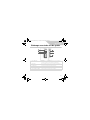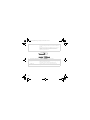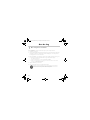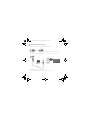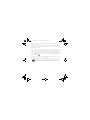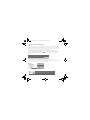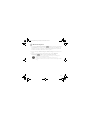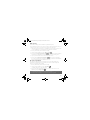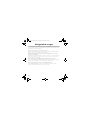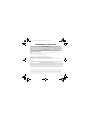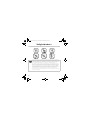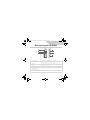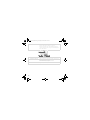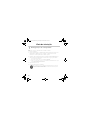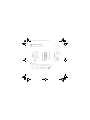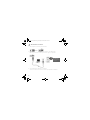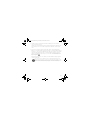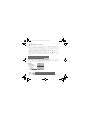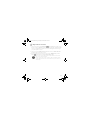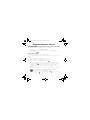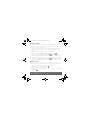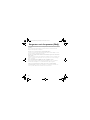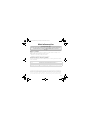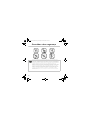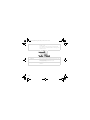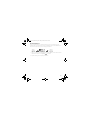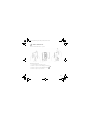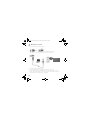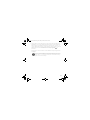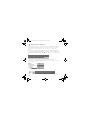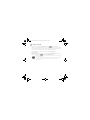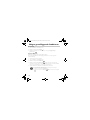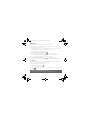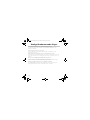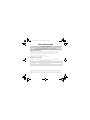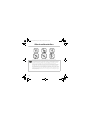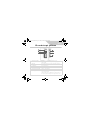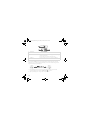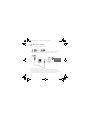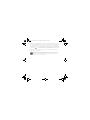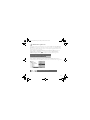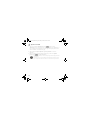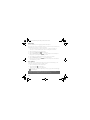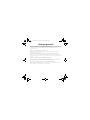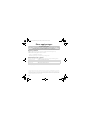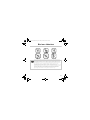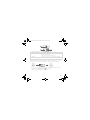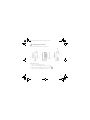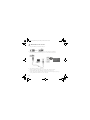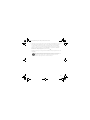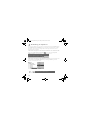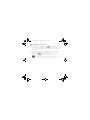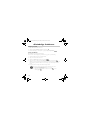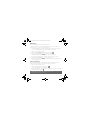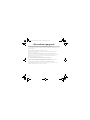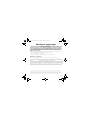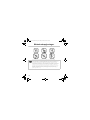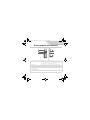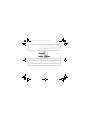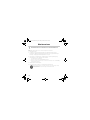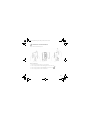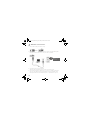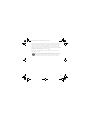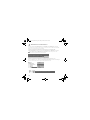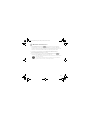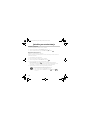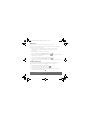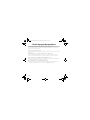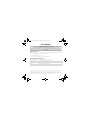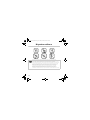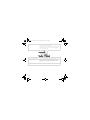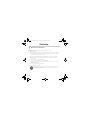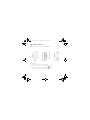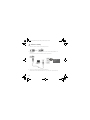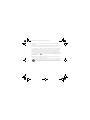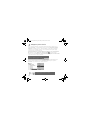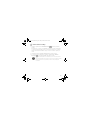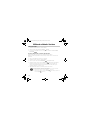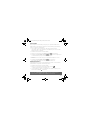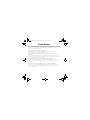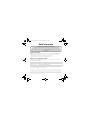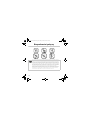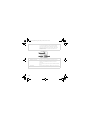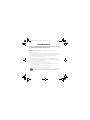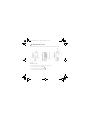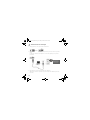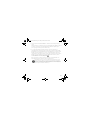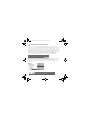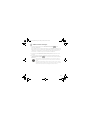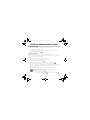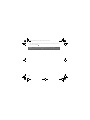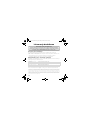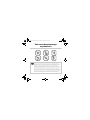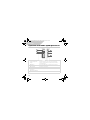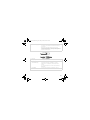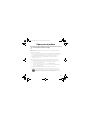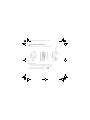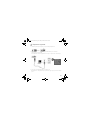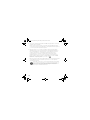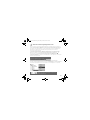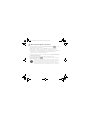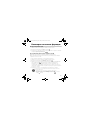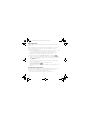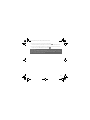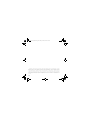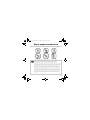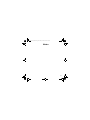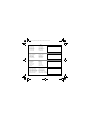Seite laden ...
Seite laden ...
Seite laden ...
Seite laden ...
Seite laden ...
Seite laden ...
Seite laden ...
Seite laden ...
Seite laden ...
Seite laden ...
Seite laden ...
Seite laden ...
Seite laden ...
Seite laden ...
Seite laden ...
Seite laden ...
Seite laden ...
Seite laden ...
Seite laden ...
Seite laden ...
Seite laden ...
Seite laden ...
Seite laden ...
Seite laden ...
Seite laden ...
Seite laden ...
Seite laden ...

28
Deutsch
Der Player auf einen Blick
1. Wiedergabe/Pause
Halten Sie diese Taste gedrückt, um den Player ein- bzw.
auszuschalten.
Wenn Sie die Taste einmal kurz drücken, startet die Wiedergabe.
Durch erneuten Druck können Sie die Wiedergabe anhalten.
2. Mikrofon
Ein integriertes Mikrofon, das Ihnen digitale Sprachaufzeichnungen
ermöglicht.
3. LCD-Display
Zeigt Menüoptionen an.
4. Taste Leiser
Drücken Sie diese Taste, um die Lautstärke zu verringern.
5. Taste Lauter
Drücken Sie diese Taste, um die Lautstärke zu erhöhen.
3
2
1
4
5
6
Pager S CLE QS.book Page 28 Friday, October 8, 2004 7:34 AM

29
6. Auswahlrad
Navigieren Sie durch die Menüoptionen, indem Sie das
Auswahlrad drehen, und drücken Sie auf das Auswahlrad, um eine
Option auszuwählen. Diese Aktion wird auch als „Drehauswahl“
bezeichnet.
Während der Wiedergabe können Sie durch Drehen des
Auswahlrades zwischen verschiedenen Titeln wechseln und durch
gleichzeitiges Drücken und Drehen innerhalb eines Titels spulen.
7. Kopfhörerbuchse
Schließen Sie den Kopfhörer an diese Buchse an.
8. Line In-Buchse
An diese Buchse können Sie externe Stereoquellen, wie z. B.
Kassettenplayer, CD-Player und MiniDisc-Player, anschließen.
Beachten Sie, dass es sich nicht um eine digitale (optische) Buchse
handelt.
Diese Buchse gibt es nur bei MuVo N200-Playern.
9. USB-Anschluss
An diesem Anschluss kann das Gerät über das beiligende
USB-Kabel mit Ihrem Computer verbunden werden.
8
7
9
Pager S CLE QS.book Page 29 Friday, October 8, 2004 7:34 AM

30
Verwenden des Auswahlrades
Mithilfe des Auswahlrades können Sie Menüoptionen auswählen. Im Rahmen dieser
Dokumentation wird mit dem Begriff „Drehauswahl“ ein Vorgang bezeichnet, bei dem Sie
mit dem Auswahlrad zunächst zu einer Menüoption navigieren und diese dann durch
Drücken des Auswahlrades auswählen.
1. Durch Drehen des Auswahlrades können Sie auf Ihrem LCD-Display zu den
gewünschten Menüoptionen navigieren, z. B. Wiedergabemodus ().
2. Durch Drücken des Auswahlrades können Sie die jeweils markierte Option auswählen.
Pager S CLE QS.book Page 30 Friday, October 8, 2004 7:34 AM

31
Erste Schritte
1
1
Computer konfigurieren
Schließen Sie den Player erst NACH dem Konfigurieren der Software an den Computer
an.
1. Schalten Sie den Computer ein.
2. Wenn Sie mit Windows XP oder Windows 2000 arbeiten, müssen Sie sich vor dem
Konfigurieren der Software zunächst als Administrator in Windows anmelden. Weitere
Informationen finden Sie in der Onlinehilfe zu Ihrem Betriebssystem.
3. Legen Sie die Installations- und Anwendungs-CD in das CD-ROM/DVD-ROM-Laufwerk
ein. Die CD müsste automatisch gestartet werden. Wenn dies nicht der Fall ist, gehen
Sie folgendermaßen vor:
i. Starten Sie Windows-Explorer.
ii. Klicken Sie im linken Fensterbereich auf das Symbol Arbeitsplatz.
iii. Klicken Sie mit der rechten Maustaste auf das Symbol des CD-ROM/DVD-ROM-Laufwerks,
und wählen Sie die Option AutoPlay.
4. Folgen Sie den Anweisungen auf dem Bildschirm.
5. Starten Sie den Computer bei Aufforderung neu.
Benutzer unter Windows 98 SE müssen vor der Verwendung des Players einen
Gerätetreiber installieren. Dieser Treiber wird beim Einrichten der Software unter
Windows 98 SE automatisch installiert.
Pager S CLE QS.book Page 31 Friday, October 8, 2004 7:34 AM

32
2
2
Batterie einlegen
Verwenden Sie eine AAA-Alkalibatterie für den Player.
Wenn Sie den Player zum ersten Mal einschalten, wird das Menü zunächst in englischer
Sprache angezeigt.
So ändern Sie die Sprache
1. Drücken Sie auf das Auswahlrad. Daraufhin wird das Hauptmenü angezeigt.
2. Wählen Sie durch Drehauswahl die Option Settings (Einstellungen) ( ) aus.
3. Wählen Sie durch Drehauswahl die Option Language (Sprache) ( ) aus.
4. Wählen Sie durch Drehauswahl die gewünschte Sprache aus.
Pager S CLE QS.book Page 32 Friday, October 8, 2004 7:34 AM

33
3
3
Musik übertragen
1. Öffnen Sie die Abdeckung des USB-Anschlusses Ihres Players.
2. Verbinden Sie den Player über das im Lieferumfang enthaltene USB-Kabel mit dem
USB-Anschluss Ihres Computers.
Betätigen Sie keine der Player-Tasten, während der Player am Computer angeschlossen
ist.
3. Starten Sie Windows Explorer auf Ihrem Computer.
Der Player wird in Windows-Explorer als Wechseldatenträger erkannt.
Der USB-Anschluss
Ihres Computers
kann sich auf der
Vorderseite, der
Rückseite oder an
den Seitenbereichen
befinden.
Pager S CLE QS.book Page 33 Friday, October 8, 2004 7:34 AM

34
4. Übertragen Sie Audiodateien (MP3 oder WMA) per Drag & Drop auf den Player.
Sie können Datendateien auch mithilfe von Windows Explorer übertragen. Weitere
Informationen zum Verwenden von Windows-Explorer finden Sie in der dazugehörigen
Onlinehilfe.
5. Für das anspruchsvollere Verwalten von Titeln können Sie Creative MuVo Media
Explorer oder Creative MediaSource Player/Organizer verwenden. Creative
MediaSource Player/Organizer ist ein digitales Musikzentrum zum Wiedergeben,
Erstellen, Organisieren und Übertragen digitaler Musik. Zum Starten der Software
doppelklicken Sie auf Ihrem Desktop auf das Symbol Creative MediaSource Player/
Organizer ().
Weitere Informationen zum Verwenden von Creative MediaSource Player/Organizer
finden Sie in der dazugehörigen Onlinehilfe.
WMA-Dateien mit DRM-Schutz (Digital Rights Management) können nicht mithilfe von
Windows Explorer auf den Player kopiert werden. Dies ist nur mit Anwendungen
möglich, die diese Technologie unterstützen, wie z. B. Creative MuVo Media Explorer,
Creative MediaSource Organizer oder Windows Media Player.
Pager S CLE QS.book Page 34 Friday, October 8, 2004 7:34 AM

35
4
4
Player vom Computer trennen
Bevor Sie den Player vom Computer trennen, verwenden Sie das
Windows-Auswurf-Symbol oder das Symbol Hardware sicher trennen in der
Taskleiste, um den Player sicher zu trennen. Andernfalls kann es zu Funktionsstörungen
kommen. Führen Sie die nachfolgenden Schritte aus, um Ihren Player sicher zu trennen.
So halten Sie den Player unter Windows XP, Windows 2000 oder Windows Me an:
Klicken Sie in der Taskleiste auf das Symbol Hardware sicher entfernen ( ), wählen Sie
die Option USB-Massenspeichergerät sicher entfernen, und trennen Sie den Player
bei Aufforderung vom Computer.
So halten Sie den Player unter Windows 98 SE an: Klicken Sie in Windows-Explorer
mit der rechten Maustaste auf das Symbol Wechseldatenträger, wählen Sie die Option
Auswerfen, und trennen Sie den Player bei Aufforderung vom Computer.
Stellen Sie sicher, dass das unten dargestellte Piktogramm auf dem
LCD-Bildschirm mindestens 5 Sekunden lang angezeigt wird,
bevor Sie Ihren Player vom Computer trennen.
Pager S CLE QS.book Page 35 Friday, October 8, 2004 7:34 AM

36
5
5
Musik wiedergeben
1. Halten Sie die Taste Wiedergabe/Pause ( ) gedrückt, bis der Player
eingeschaltet wird.
Daraufhin werden nacheinander das CREATIVE-Logo und das MuVo-Logo auf dem
Display angezeigt. Bei Musik, die in Ihrem Player gespeichert ist, wird die Wiedergabe
automatisch gestartet. Um Ihnen einen schnellen Einstieg zu ermöglichen, ist im Player
bereits eine Audioauswahl gespeichert.
2. Zum Regeln der Lautstärke drücken Sie die Taste Lauter bzw. Leiser.
3. Wenn Sie den Player nicht mehr verwenden, halten Sie die Taste Wiedergabe/Pause
( ) gedrückt, bis die Meldung Schalte ab... nicht mehr angezeigt wird.
• Denken Sie daran, die Lautstärke auf einen moderaten Pegel einzustellen. Das Hören
von überlauter Musik kann zu Beeinträchtigungen des Hörvermögens führen.
• Aus Sicherheitsgründen ist es nicht gestattet, beim Autofahren, Fahrradfahren oder
bei anderen Tätigkeiten, die Ihre volle Konzentration erfordern, Kopfhörer zu tragen.
Pager S CLE QS.book Page 36 Friday, October 8, 2004 7:34 AM

37
Einige Grundfunktionen
Wiedergeben von Musiktiteln
1. Drücken Sie auf das Auswahlrad. Daraufhin wird das Hauptmenü angezeigt.
2. Wählen Sie durch Drehauswahl die Option Titel () aus.
3. Navigieren Sie zu einem Titel, der wiedergegeben werden soll, und drücken Sie dann
die Taste Wiedergabe/Pause ().
UKW-Radioempfang
(Das FM-Radio ist nur bei MuVo N200-Playern verfügbar.)
Sie können automatisch nach allen verfügbaren Radiosendern suchen und bis zu 32
Radiopresets speichern.
1. Schließen Sie den Kopfhörer an die Kopfhörerbuchse an.
2. Drücken Sie auf das Auswahlrad. Daraufhin wird das Hauptmenü angezeigt.
3. Wählen Sie durch Drehauswahl die Option FM-Radio () aus.
4. Drücken Sie auf das Auswahlrad, und wählen Sie durch Drehauswahl die Option
Autom. Suchlauf ( ) aus. Der Player startet daraufhin einen Suchlauf und speichert
alle Radiosender, die er empfangen kann. Am Ende des automatischen Suchlaufs
speichert der Player alle Sender automatisch als Presets und stellt das Radio auf den
ersten Presetsender ein.
5. Drehen Sie am Auswahlrad, um den gewünschten Presetsender auszuwählen.
Wenn Sie Ihren Player in Japan verwenden, müssen Sie die Einstellung für die FM-Region
ändern.
1. Drücken Sie auf das Auswahlrad. Daraufhin wird das Hauptmenü angezeigt.
2. Wählen Sie durch Drehauswahl die Option Einstellungen () aus.
3. Wählen Sie durch Drehauswahl die Option Region FM ( ) aus, und wechseln Sie
zur Einstellung Japan ().
Pager S CLE QS.book Page 37 Friday, October 8, 2004 7:34 AM

38
MP3-Encoding
(Das direkte MP3-Encoding ist nur bei MuVo N200-Playern möglich.)
Anstatt Musiktitel erst auf Ihren Computer auszulesen und dann auf den Player zu
übertragen, können Sie sie auch direkt auf Ihrem Player auslesen bzw. codieren.
1. Verbinden Sie die Line In-Buchse Ihres Players über das mitgelieferte Stereokabel mit
dem Line Out-Ausgang einer externen Stereoquelle, wie z. B. einem CD- oder
MiniDisc-Player.
2. Drücken Sie auf das Auswahlrad. Daraufhin wird das Hauptmenü angezeigt.
3. Wählen Sie durch Drehauswahl die Option MP3-Encoding () aus.
4. Drücken Sie die Taste Wiedergabe/Pause ( ), um mit der Codierung zu
beginnen. Auf dem LCD-Display wird eine Fortschrittsleiste angezeigt, und die
Codierung beginnt.
5. Starten Sie an Ihrer externen Stereoquelle die Wiedergabe des gewünschten Titels.
6. Drücken Sie die Taste Wiedergabe/Pause ( ), um die Codierung zu beenden.
Die codierten Titel werden fortlaufend numeriert. So erhält der erste codierte Titel
die Bezeichnung EN001, der zweite EN002, der dritte EN003 und immer so weiter.
Sperren Ihres Players
Beim Sperren werden mit Ausnahme des Auswahlrades alle Tasten am Player deaktiviert.
Sperren Sie Ihren Player, um zu vermeiden, dass Tasten versehentlich gedrückt werden.
1. Drücken Sie auf das Auswahlrad. Daraufhin wird das Hauptmenü angezeigt.
2. Wählen Sie durch Drehauswahl die Option Tasten sperren () aus.
Bei Auswahl dieser Option wird in der rechten oberen Ecke des LCD-Displays das
Symbol angezeigt.
Pager S CLE QS.book Page 38 Friday, October 8, 2004 7:34 AM

39
3. Um die Playersperre wieder aufzuheben, drücken Sie eine beliebige Taste, und wählen
Sie durch Drehauswahl die Option Tasten freigeben () aus.
Weitere Informationen finden Sie im Benutzerhandbuch auf der Installations-CD.
Wechseln Sie zu d:\manual\<Sprache>\manual.chm. (Ersetzen Sie d:\ durch den
Laufwerksbuchstaben Ihres CD-ROM/DVD-ROM-Laufwerks und <Sprache> durch die Sprache des
Dokuments.)
Pager S CLE QS.book Page 39 Friday, October 8, 2004 7:34 AM

40
Häufig gestellte Fragen
Kann der Player als tragbares Datenspeichergerät verwendet werden?
Ja, das ist möglich. Sie können Datendateien mithilfe von Creative MuVo Media Explorer
oder Windows Explorer übertragen.
Warum werden manche Titel übersprungen?
Mit dem Player können nur bestimmte Medienformate (MP3- und WMA-Dateien)
wiedergegeben werden. Andere Medienformate werden übersprungen.
Warum werden einige Dateien/Titel beim Übertragen zum Player beschädigt?
Möglicherweise wurde der Übertragungsvorgang unterbrochen. Bevor Sie den Player vom
Computer trennen, müssen Sie ihn erst anhalten. Weitere Informationen zum Anhalten des
Players finden Sie unter „Player vom Computer trennen“ auf Seite 35.
Können WMA-Dateien mit DRM-Schutz auf dem Player wiedergegeben
werden?
Ja, das ist möglich. Um WMA-Dateien mit DRM-Schutz auf den Player zu übertragen,
können Sie Creative MuVo Media Explorer oder Creative MediaSource Player/Organizer
verwenden.
Wo erhalte ich offizielle Informationen zu allen MuVo-Produkten?
Aktualisierungen und Downloads zu allen MuVo-Produkten sowie MP3-Playern und
Zubehör von Creative finden Sie unter www.creative.com.
Pager S CLE QS.book Page 40 Friday, October 8, 2004 7:34 AM
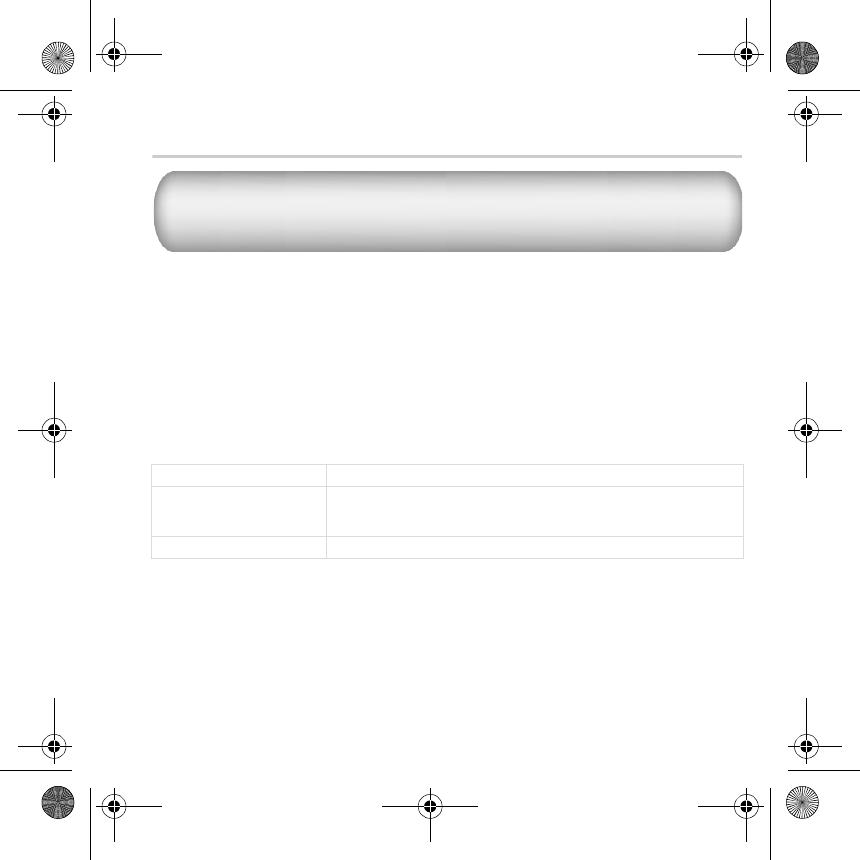
41
Weitere Informationen
Registrieren Sie Ihr Produkt!
Wenn Sie Ihr Produkt bei der Installation oder nachträglich unter www.creative.com/
register registrieren, kommen Sie in den Genuss zahlreicher Vorzüge:
• Service und Produktsupport von Creative.
• Exklusive Informationen zu Sonderaktionen und Veranstaltungen.
Kundendienst und Garantie
Informationen zu Kundendienst, Garantieleistungen und anderen Themen finden Sie auf der
Installations-CD.
(Ersetzen Sie d:\ durch den Laufwerksbuchstaben des CD-ROM/DVD-ROM-Laufwerks, <Region>
durch Ihre Region und <Sprache> durch die Sprache Ihres Dokuments.)
Kundendienst d:\support\<Sprache>\support.chm
Garantie d:\warranty\<Region>\<Sprache>\warranty.chm
Bewahren Sie den Einkaufsbeleg bis zum Ablauf des Garantiezeitraums
auf.
Benutzerhandbuch d:\manual\<Sprache>\manual.chm
Creative Knowledge Base
Mit der rund um die Uhr verfügbaren Knowledge Base von Creative lassen sich zahlreiche
technische Fragen und Probleme in Selbsthilfe klären. Besuchen Sie unsere Website unter
www.creative.com, und wählen Sie Ihre Region.
Copyright © 2004, Creative Technology Ltd. Alle Rechte vorbehalten. Das Creative-Logo, MuVo und Creative MediaSource
sind Marken oder eingetragene Marken von Creative Technology Ltd. in den USA und/oder anderen Ländern. Microsoft,
Windows und das Windows-Logo sind eingetragene Marken der Microsoft Corporation. Alle anderen Produkte sind Marken
oder eingetragene Marken der jeweiligen Eigentümer und werden hiermit als solche anerkannt. Alle Spezifikationen können
ohne Vorankündigung geändert werden. Die Inhalte können geringfügig von den Abbildungen abweichen.
Pager S CLE QS.book Page 41 Friday, October 8, 2004 7:34 AM

42
Sicherheitshinweis
Wie bei allen Speichermedien auf der Basis digitaler Medien müssen die Daten
regelmäßig gesichert werden. Es wird dringend empfohlen, die in der vorliegenden
Dokumentation beschriebenen Vorsichtsmaßnahmen zu beachten und darüber hinaus die
im Player gespeicherten Daten regelmäßig zu sichern. Creative übernimmt in keinem Fall
die Haftung für indirekte, zufällig entstandene, spezielle Schäden oder Folgeschäden, die
einer Person durch Fahrlässigkeit seitens Creative entstanden sind. Des Weiteren haftet
Creative nicht für Gewinnverlust, entgangene Gewinne und Einnahmen oder
Datenverlust, die durch dieses Gerät entstanden oder mit ihm verbunden sind, und zwar
auch dann nicht, wenn Creative von der Möglichkeit solcher Schäden in Kenntnis gesetzt
wurde. In keinem Fall übersteigt die Haftung von Creative für Schäden die von Ihnen für
das Gerät entrichtete Kaufsumme, und zwar unabhängig von der Art des Anspruchs. In
einigen Ländern/Staaten ist die Einschränkung oder der Haftungsausschluss für zufällig
entstandene Schäden oder Folgeschäden nicht zulässig, daher treffen diese
möglicherweise nicht auf Sie zu.
Pager S CLE QS.book Page 42 Friday, October 8, 2004 7:34 AM
Seite laden ...
Seite laden ...
Seite laden ...
Seite laden ...
Seite laden ...
Seite laden ...
Seite laden ...
Seite laden ...
Seite laden ...
Seite laden ...
Seite laden ...
Seite laden ...
Seite laden ...
Seite laden ...
Seite laden ...
Seite laden ...
Seite laden ...
Seite laden ...
Seite laden ...
Seite laden ...
Seite laden ...
Seite laden ...
Seite laden ...
Seite laden ...
Seite laden ...
Seite laden ...
Seite laden ...
Seite laden ...
Seite laden ...
Seite laden ...
Seite laden ...
Seite laden ...
Seite laden ...
Seite laden ...
Seite laden ...
Seite laden ...
Seite laden ...
Seite laden ...
Seite laden ...
Seite laden ...
Seite laden ...
Seite laden ...
Seite laden ...
Seite laden ...
Seite laden ...
Seite laden ...
Seite laden ...
Seite laden ...
Seite laden ...
Seite laden ...
Seite laden ...
Seite laden ...
Seite laden ...
Seite laden ...
Seite laden ...
Seite laden ...
Seite laden ...
Seite laden ...
Seite laden ...
Seite laden ...
Seite laden ...
Seite laden ...
Seite laden ...
Seite laden ...
Seite laden ...
Seite laden ...
Seite laden ...
Seite laden ...
Seite laden ...
Seite laden ...
Seite laden ...
Seite laden ...
Seite laden ...
Seite laden ...
Seite laden ...
Seite laden ...
Seite laden ...
Seite laden ...
Seite laden ...
Seite laden ...
Seite laden ...
Seite laden ...
Seite laden ...
Seite laden ...
Seite laden ...
Seite laden ...
Seite laden ...
Seite laden ...
Seite laden ...
Seite laden ...
Seite laden ...
Seite laden ...
Seite laden ...
Seite laden ...
Seite laden ...
Seite laden ...
Seite laden ...
Seite laden ...
Seite laden ...
Seite laden ...
Seite laden ...
Seite laden ...
Seite laden ...
Seite laden ...
Seite laden ...
Seite laden ...
Seite laden ...
Seite laden ...
Seite laden ...
Seite laden ...
Seite laden ...
Seite laden ...
Seite laden ...
Seite laden ...
Seite laden ...
Seite laden ...
Seite laden ...
Seite laden ...
Seite laden ...
Seite laden ...
Seite laden ...
Seite laden ...
Seite laden ...
Seite laden ...
Seite laden ...
Seite laden ...
Seite laden ...
Seite laden ...
Seite laden ...
Seite laden ...
Seite laden ...
Seite laden ...
Seite laden ...
Seite laden ...
Seite laden ...
Seite laden ...
Seite laden ...
Seite laden ...
Seite laden ...
Seite laden ...
Seite laden ...
Seite laden ...
Seite laden ...
Seite laden ...
Seite laden ...
Seite laden ...
Seite laden ...
Seite laden ...
Seite laden ...
Seite laden ...
Seite laden ...
Seite laden ...
Seite laden ...
Seite laden ...
Seite laden ...
Seite laden ...
Seite laden ...

200
• Creative Product
•Produit Creative
• Prodotto Creative
• Creative-Produkt
• Producto Creative
• Creative Product
• Creative Produkt
• Creative tuote
• Creative Produkt
• Creative produkt
• Creative produkt
• Vyrobek firmy Creative
• Produto Creative
• Creative продукт
•Dealer Stamp
• Cachet revendeur
• Timbro del rivenditore
• Händlerstempel
• Sello distribuidor
• Dealer stempel
• Forhandler stempel
• Jälleenmyyjä leima
• Återförsäljare stämpel
• Forhandler stempel
• Pieczątka dilera
• Razitko prodejce
• Carimbo do Agente
•Печать дилера
• Purchase Date
• Date d’achat
• Data di acquisto
• Kaufdatum
• Fecha de compra
• Aankoopdatum
•Kjøbsdato
• Ostopäivä
• Inköposdatum
•Købsdato
• Data zakupu
• Datum koupy
• Data de compra
• Покупное число
• Name and Address of Customer
• Nom et adrese du client
• Nome e indirizzo del cliente
• Name & Anschrift des Käufers
• Nombre & dirección del cliente
• Naam & adresvan de klant
• Kundens navn & adress
• Asiakkaan nimi & osoite
• Kundens namm & adress
• Kundens navn & adresse
• Imię nazwisko klienta
• Meno a adresa zakaznika
• Nome e morada do comprador
• Фамилия и адрес покупателя
Pager S CLE QS.book Page 200 Friday, October 8, 2004 7:34 AM
-
 1
1
-
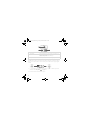 2
2
-
 3
3
-
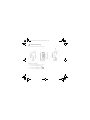 4
4
-
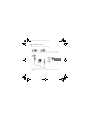 5
5
-
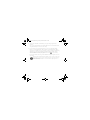 6
6
-
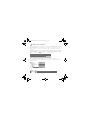 7
7
-
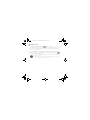 8
8
-
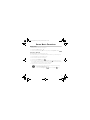 9
9
-
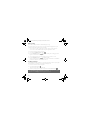 10
10
-
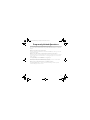 11
11
-
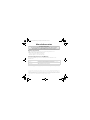 12
12
-
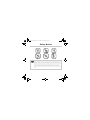 13
13
-
 14
14
-
 15
15
-
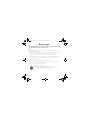 16
16
-
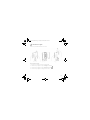 17
17
-
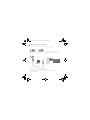 18
18
-
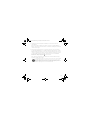 19
19
-
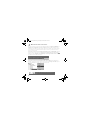 20
20
-
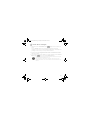 21
21
-
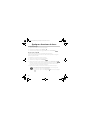 22
22
-
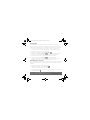 23
23
-
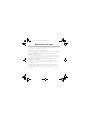 24
24
-
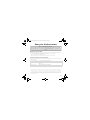 25
25
-
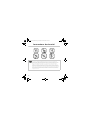 26
26
-
 27
27
-
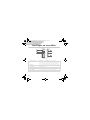 28
28
-
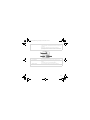 29
29
-
 30
30
-
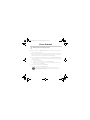 31
31
-
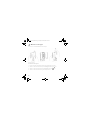 32
32
-
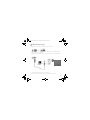 33
33
-
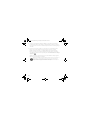 34
34
-
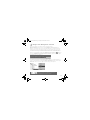 35
35
-
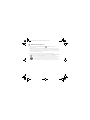 36
36
-
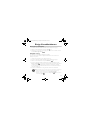 37
37
-
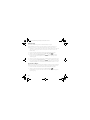 38
38
-
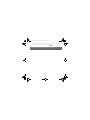 39
39
-
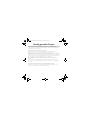 40
40
-
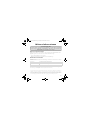 41
41
-
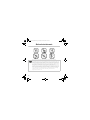 42
42
-
 43
43
-
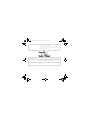 44
44
-
 45
45
-
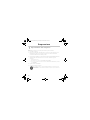 46
46
-
 47
47
-
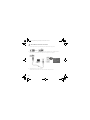 48
48
-
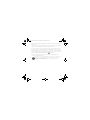 49
49
-
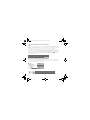 50
50
-
 51
51
-
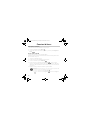 52
52
-
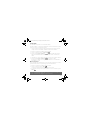 53
53
-
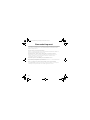 54
54
-
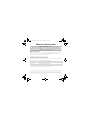 55
55
-
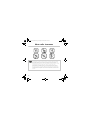 56
56
-
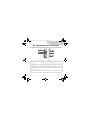 57
57
-
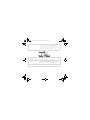 58
58
-
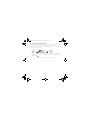 59
59
-
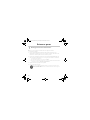 60
60
-
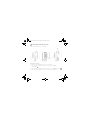 61
61
-
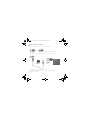 62
62
-
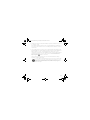 63
63
-
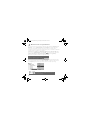 64
64
-
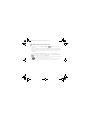 65
65
-
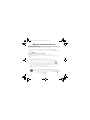 66
66
-
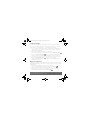 67
67
-
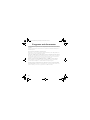 68
68
-
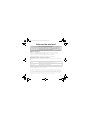 69
69
-
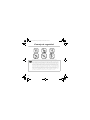 70
70
-
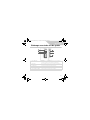 71
71
-
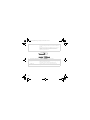 72
72
-
 73
73
-
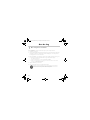 74
74
-
 75
75
-
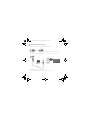 76
76
-
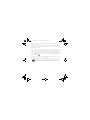 77
77
-
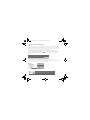 78
78
-
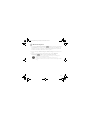 79
79
-
 80
80
-
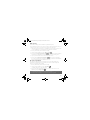 81
81
-
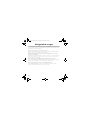 82
82
-
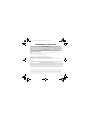 83
83
-
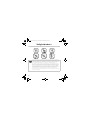 84
84
-
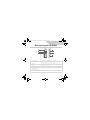 85
85
-
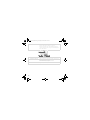 86
86
-
 87
87
-
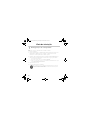 88
88
-
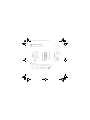 89
89
-
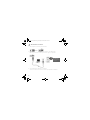 90
90
-
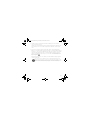 91
91
-
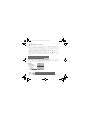 92
92
-
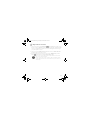 93
93
-
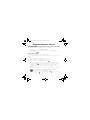 94
94
-
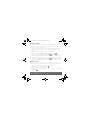 95
95
-
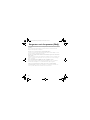 96
96
-
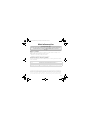 97
97
-
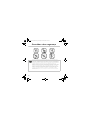 98
98
-
 99
99
-
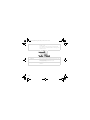 100
100
-
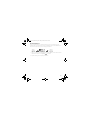 101
101
-
 102
102
-
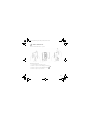 103
103
-
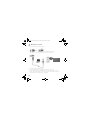 104
104
-
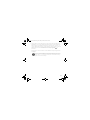 105
105
-
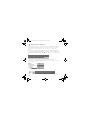 106
106
-
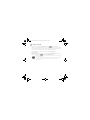 107
107
-
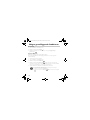 108
108
-
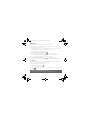 109
109
-
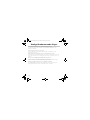 110
110
-
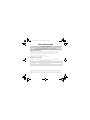 111
111
-
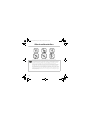 112
112
-
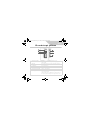 113
113
-
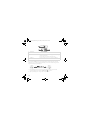 114
114
-
 115
115
-
 116
116
-
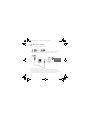 117
117
-
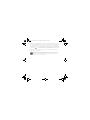 118
118
-
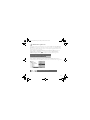 119
119
-
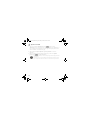 120
120
-
 121
121
-
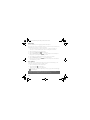 122
122
-
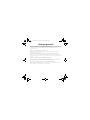 123
123
-
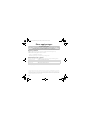 124
124
-
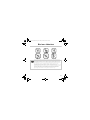 125
125
-
 126
126
-
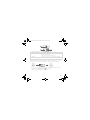 127
127
-
 128
128
-
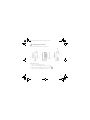 129
129
-
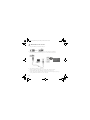 130
130
-
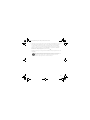 131
131
-
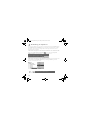 132
132
-
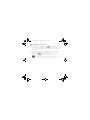 133
133
-
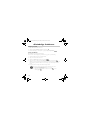 134
134
-
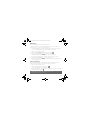 135
135
-
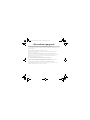 136
136
-
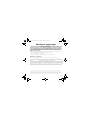 137
137
-
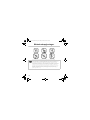 138
138
-
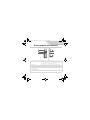 139
139
-
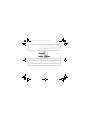 140
140
-
 141
141
-
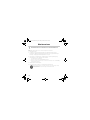 142
142
-
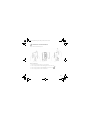 143
143
-
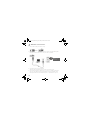 144
144
-
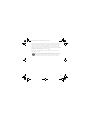 145
145
-
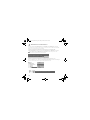 146
146
-
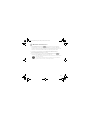 147
147
-
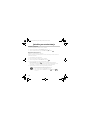 148
148
-
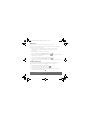 149
149
-
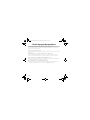 150
150
-
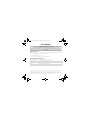 151
151
-
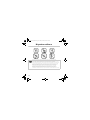 152
152
-
 153
153
-
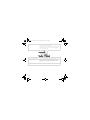 154
154
-
 155
155
-
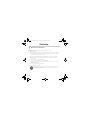 156
156
-
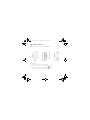 157
157
-
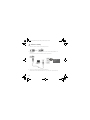 158
158
-
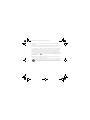 159
159
-
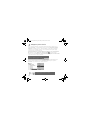 160
160
-
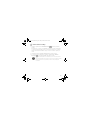 161
161
-
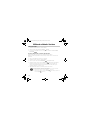 162
162
-
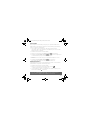 163
163
-
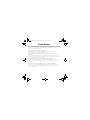 164
164
-
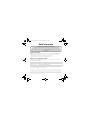 165
165
-
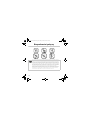 166
166
-
 167
167
-
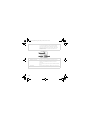 168
168
-
 169
169
-
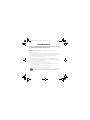 170
170
-
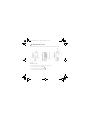 171
171
-
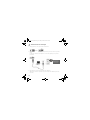 172
172
-
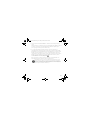 173
173
-
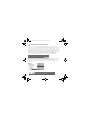 174
174
-
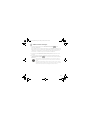 175
175
-
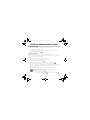 176
176
-
 177
177
-
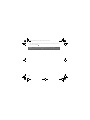 178
178
-
 179
179
-
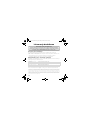 180
180
-
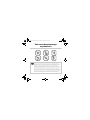 181
181
-
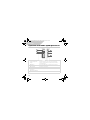 182
182
-
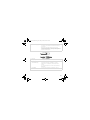 183
183
-
 184
184
-
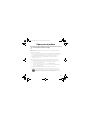 185
185
-
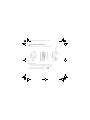 186
186
-
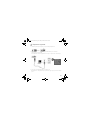 187
187
-
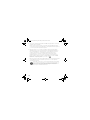 188
188
-
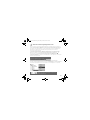 189
189
-
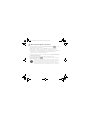 190
190
-
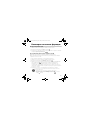 191
191
-
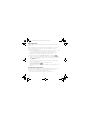 192
192
-
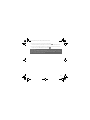 193
193
-
 194
194
-
 195
195
-
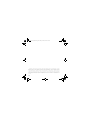 196
196
-
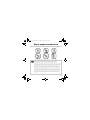 197
197
-
 198
198
-
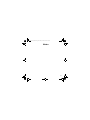 199
199
-
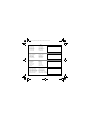 200
200
in anderen Sprachen
- English: Creative muvo v 200 Owner's manual
- français: Creative muvo v 200 Le manuel du propriétaire
- español: Creative muvo v 200 El manual del propietario
- italiano: Creative muvo v 200 Manuale del proprietario
- русский: Creative muvo v 200 Инструкция по применению
- Nederlands: Creative muvo v 200 de handleiding
- português: Creative muvo v 200 Manual do proprietário
- dansk: Creative muvo v 200 Brugervejledning
- polski: Creative muvo v 200 Instrukcja obsługi
- čeština: Creative muvo v 200 Návod k obsluze
- svenska: Creative muvo v 200 Bruksanvisning
- suomi: Creative muvo v 200 Omistajan opas
Verwandte Papiere
-
Creative Zen Nano Plus Benutzerhandbuch
-
Creative Muvo Sport C100 Benutzerhandbuch
-
Creative Zen V Benutzerhandbuch
-
Creative Zen Bedienungsanleitung
-
Creative Zen Sleek Photo Benutzerhandbuch
-
Creative Zen X Fi Style Schnellstartanleitung
-
Creative MuVo 2 X-Trainer Benutzerhandbuch
-
Creative Zen Micro Schnellstartanleitung
-
Creative Zen X Fi Style Schnellstartanleitung
-
Creative Zen X Fi Style Benutzerhandbuch